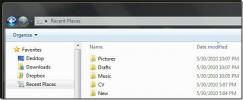Како пронаћи недавно преузету датотеку у оперативном систему Виндовс 10
Прегледачи вам омогућавају да одаберете где желите да сачувате датотеку пре него што је покренете. Многи прегледачи имају подразумевану локацију на коју спремају датотеке и у том случају можда нећете добити опцију да одаберете локацију за преузимање. У том случају можда нећете моћи да пронађете датотеку која је преузета. Ево начина за проналажење недавно преузете датотеке у систему Виндовс 10.
Недавно преузета датотека
Недавно преузета датотека је датотека коју сте преузели и нисте преместили са своје оригиналне локације. У реду је ако сте му у неком тренутку приступили, али важно је да га нисте преместили.
Пронађите недавно преузету датотеку
Прво место које треба да проверите је мапа за преузимање. Сви корисници на Виндовс 10 имају своју директоријум за преузимање. То је библиотека и требала би се појавити на навигацијској траци слијева у свим прозорима Филе Екплорер-а. Ако имате проблема са проналажењем, идите на следећу локацију у Филе Екплорер-у. Одаберите свог корисника и идите у мапу за преузимање испод њега.
Ц: \ Корисници

Прегледници
Под претпоставком да фасцикла за преузимање није имала датотеку коју сте преузели, то значи да сте је поставили за преузимање на другу локацију и заборавили шта је та локација.
Отворите прегледач и идите на страница за преузимање. На Цхроме-у, Фирефоку, Цхромиум Едге-у и Опери можете да га отворите помоћу пречице Цтрл + Ј на тастатури.
Страница за преузимање / прозор / библиотека приказује све датотеке које сте недавно преузели. Историја сеже неколико месеци уназад. Поред датотеке налазићете или икону мапе или опцију за отварање мапе која садржи. Кликни. Ово ће отворити фасциклу у коју је датотека преузета и сачувана.

Менаџери преузимања
Менаџери преузимања датотека имају функцију сличну прегледачима. Ако не можете да преузмете преузету датотеку, прво проверите корисничко сучеље апликације где приказује преузете датотеке и можда постоји опција да отворите локацију у коју је преузета. Ако не, проверите подешавања апликације. Подешавања су обично тамо где можете подесити фасциклу у коју би требало да се преузму све датотеке.
Торрент клијентима
Десним тастером миша кликните преузету датотеку или преузимање у току у торрент клијенту. Контекстуални мени ће имати опцију која се зове отворена мапа која садржи или нешто слично. Кликом на њега отвориће се фасцикла у којој је преузета датотека.

Ако ништа од горе наведеног не мора, покушаћете нешто драстично; претражите целокупну корисничку фасциклу и сортирајте резултате по датуму креирања или претражите читав погон и сортирајте по датуму. Ово ће гурнути пронађене датотеке које су недавно створене на врх резултата. Алтернативно, можете покушати да ограничите датум датотека укључених у претрагу, али то функционише само ако имате добру идеју када преузмете датотеку.
претраживање
Рецент Постс
Како онемогућити СуперФетцх у Виндовсима 8
Кад год отворимо неку апликацију у Виндовс-у, она се учитава у сист...
Једноставно прављење сигурносних копија датотека у систему Виндовс заједно са структуром директорија
Кажу да је боље безбедно него жао. Кажу да је препоручљиво повремен...
Историја Виндовс 7: Последња места
Баш као Фаворити, постоји значајка у систему Виндовс 7 која је прил...